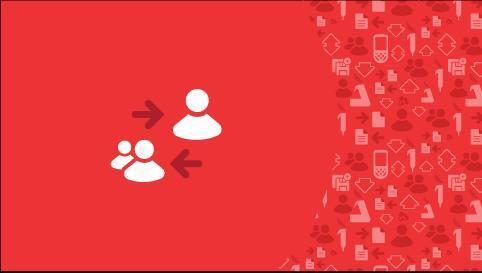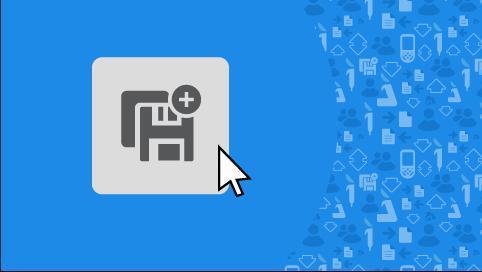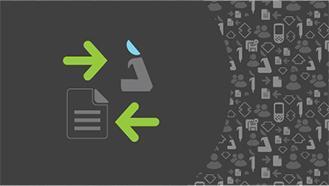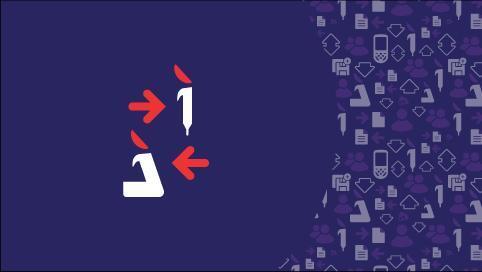Search Thermo Fisher Scientific
My Pipette Creator

Thermo Fisher Cloud から入手できる新しいウェブベースのピペッティングアプリで、ピペット方法が大きく変わります。お客様の作業現状を最適化、
クイックリンク:
アプリと接続したピペット操作能力
プロトコルのダウンロード

お使いの E1-ClipTip ピペットまたはお気に入りの Thermo Fisher Scientific 試薬キットとピペッティングプロトコルに対応するプログラム済みのプロトコルをダウンロードしてください。時間を節約し、一貫性を向上して、プログラミングエラーを最低限に抑え、最適の結果を確実に達成します。
プロトコルのプログラム

PC 上でプロトコルをプログラムすることで、眼や指の疲れを軽減できます。ピペットを個別にプログラミングするのではなく、プロトコルを複数のピペットに転送すると、プログラミングのエラーを最低限に抑え、一貫した結果を達成できます。
プロトコルの共有

別のラボ、場所、国の実験者とプロトコルを共有できます。
ピペットの管理

My Pipette Creator に接続して、複数の E1-ClipTip 電動ピペットと同期すると、プログラミングが合理化され、共同作業と一貫性が促進されます。
My Pipette Creator の導入


Thermo Scientific E1-ClipTip 電動ピペット
最新世代の BlueTooth1 対応 E1-ClipTip 電動ピペットが登場しました。E1-ClipTip の定評ある能力をご体験ください。最新世代では、PC および My Pipette Creator アプリにワイヤレスで接続できます。
または、E1-ClipTip ピペットを micro USB ケーブルで PC に接続することもできます。
詳細を見る

E1-ClipTip ピペットを My Pipette Creator アプリに接続
ほんの数ステップで接続が完了します。
- ThermoFisher クラウドアカウントにサインインして、My Pipette Creator アプリを開きます。
- My Pipette Connect Utility を PC にダウンロードして、インストールします
- E1-ClipTip を PC に接続します
- E1-ClipTip を My Pipette Creator アプリに接続します
クイック接続ガイドの詳細な手順を参照するか、接続のハウツービデオをご覧ください

このページで各How-toビデオをご覧になり、My Pipette Creator アプリで以下の機能を実行する方法を習得してください。
- E1-ClipTip を My Pipette Creator アプリに接続
- マトリクスおよびプリセットプログラムを新規作成
- E1-ClipTip ピペットとの間でプログラムを転送
- 実験者とプログラムを共有
- プロトコルライブラリからプロトコルをアップロード
詳細な手順については、My Pipette FAQ を参照してください。


Thermo Scientific E1-ClipTip 電動ピペット
最新世代の BlueTooth1 対応 E1-ClipTip 電動ピペットが登場しました。E1-ClipTip の定評ある能力をご体験ください。最新世代では、PC および My Pipette Creator アプリにワイヤレスで接続できます。
または、E1-ClipTip ピペットを micro USB ケーブルで PC に接続することもできます。
詳細を見る

E1-ClipTip ピペットを My Pipette Creator アプリに接続
ほんの数ステップで接続が完了します。
- ThermoFisher クラウドアカウントにサインインして、My Pipette Creator アプリを開きます。
- My Pipette Connect Utility を PC にダウンロードして、インストールします
- E1-ClipTip を PC に接続します
- E1-ClipTip を My Pipette Creator アプリに接続します
クイック接続ガイドの詳細な手順を参照するか、接続のハウツービデオをご覧ください

このページで各How-toビデオをご覧になり、My Pipette Creator アプリで以下の機能を実行する方法を習得してください。
- E1-ClipTip を My Pipette Creator アプリに接続
- マトリクスおよびプリセットプログラムを新規作成
- E1-ClipTip ピペットとの間でプログラムを転送
- 実験者とプログラムを共有
- プロトコルライブラリからプロトコルをアップロード
詳細な手順については、My Pipette FAQ を参照してください。
My Pipette Creator がピペット操作をいかに革新するかをご覧ください
起動/操作、プログラミング、共有などに必要なステップを詳細に紹介する、わかりやすい動画をご覧ください。
よくある質問
- My Pipette Creator アプリには誰でもアクセスできますか?
Thermo Fisher Cloud アカウントを持っているユーザーなら、誰でも My Pipette Creator アプリにアクセスできます。アカウントは無料で、www.thermofisher.com/cloud で作成できます - My Pipette Creator アプリには、オフラインでもアクセスできますか?
いいえ。アプリにはオンラインでのみアクセスできます。 - My Pipette Creatorアプリは、Windows および Mac に対応していますか?
My Pipette Creator アプリは、任意のオペレーティングシステム (Windows、Mac) の一般的なウェブブラウザすべてでお使いいただけます。ただし、My Pipette Connect Utility から Thermo Scientific E1-ClipTip ピペットに接続するには、Windows オペレーティングシステムでのみ可能です。My Pipette Connect Utility は Windows 10 と Windows 7 SP 1 に対応します。つまり、E1-ClipTip ピペットとの間でのプログラム転送は、Windows オペレーティングシステムでのみ可能です。ただし、プログラムの作成や編集は My Pipette Creator アプリを使ってどのシステムでも可能です。 - ウェブブラウザ/バージョンに関する要件はありますか?
My Pipette Creator アプリは、一般的なウェブブラウザすべてでご利用いただけます。性能が最適化されているのは、Google Chrome ブラウザです。 - My Pipette Creatorアプリを携帯電話やタブレットから使えますか?
My Pipette Creator アプリは、携帯電話やタブレットでもウェブブラウザ経由でご利用いただけます。 ただし、専用のモバイルアプリは提供しておらず、ブラウザの使い勝手もモバイル利用には最適化されていません。 また、E1-ClipTip ピペットとの間でのプログラム転送は、Windows オペレーティングシステム搭載の PC からのみ可能です。 - このオンラインアプリと E1-ClipTip ピペットソフトウェアとの大きな違いは何ですか?
My Pipette Creator アプリを使うと、複数のピペットおよびユーザー間でプログラムを共有できます。ただし、E1-ClipTip ピペットソフトウェアはこの機能には対応していません。既成プログラムをプロトコルライブラリから Thermo Scientific 機器と試薬キットにアップロードすることもできます。E1-ClipTip ピペットソフトウェアを使った場合、プログラムを手作業で段階的にアップロードしなければなりません。さらに、Thermo Fisher Cloud には大容量の保存スペースがあるため、ピペットの記憶容量に制限されません。 - どのピペットが My PipetteCreator アプリに対応していますか?
My Pipette Creator アプリは、ソフトウェアバージョン 1.28.XX.XXX.XXX.XXX 以降のThermo Scientific E1-ClipTip 電動ピペットモデルに対応します。 - E1-ClipTip プログラムを 自分の Thermo Fisher Cloud フォルダー内にある似た名称の機器プログラムとどのように区別できますか?
My Pipette Creator アプリで作成したプログラムにはすべて、ファイル拡張子 ".ei" が付いています。たとえば、multidisp 50ul.e1 などです。
- E1-ClipTip ピペットを My Pipette Creator アプリに接続するにはどうすればよいですか?
接続 - クイックスタートガイドの手順を参照するか、利用開始のハウツービデオをご覧ください。 - My Pipette Connect Utility とは何ですか?
My Pipette Connect Utility とは、Windows トレイアプリケーションで、E1-ClipTip ピペットを Thermo Fisher Cloud に接続できるようにします。[Add a new E1-ClipTip (E1-ClipTip を新規追加)] 機能を選択すると、My Pipette Creator アプリからダウンロードできます。 - My Pipette Connect Utility がインストール済みで実行されていることを確認するにはどうすればよいですか?
My Pipette Connect Utility はダウンロードするだけで、PC にインストールされます。PC でこのプログラムがプログラムリストに表示されているかで確認できます。このプログラムを実行すると、システムトレイにクラウドアイコンが表示されます。 - Windows Bluetooth にはペアリングコードが必要ですか? ペアリングコードとは何で、どこで入手できますか?
PC に旧式の Bluetooth モジュール/ドングルがインストールされている場合、E1-ClipTip ピペットに Bluetooth ペアリングコードが必要です。その場合、利用するペアリングコードは大文字 (LH12345 など) で始まる E1-ClipTip ピペットのシリアル番号です。 - E1-ClipTip ピペットが Bluetooth に対応しているか確認するにはどうすればよいですか?
Bluetooth 対応の E1-ClipTip ピペットメーカーの製品番号には、BT 拡張子(4672100BT など)が付いています。
[Settings>>Product information (設定 › 製品情報)] を選択すると、ピペットユーザーインターフェースから部品番号を検索できます。Bluetooth 対応 E1-ClipTip ピペットには、ピペット本体の製品番号横に Bluetooth アイコンが印刷されています。 - E1-ClipTip が Bluetooth に接続していないようですが?
以下のトラブルシューティングを組み合わせて試してください。o PC の Bluetooth が有効か確認する
o PC で Bluetooth 機器を許可するよう設定されているか確認する
o PC のワイヤレスが有効か確認する
o My Pipette Connect Utility を閉じて、再起動する
o Windows のタスクマネージャーの [プロセス] タブから、MyPipetteConnectUtility.exe プロセスをすべて終了する
o Bluetooth ペアリングを削除して、ペアリングを再設定する
O ピペットを再起動するか、コンピューターを起動する - E1-ClipTip に Bluetooth から接続できません
o PC が Bluetooth 接続に対応しており、有効になっているか確認する
o PC の Bluetooth ドライバーが最新か確認し、必要があれば更新する - E1-ClipTip ピペットを PC に接続する際、どの種類の USB ケーブルを使用すべきですか?
USB 2.0 A-micro B タイプのプラグケーブルをお使いください。 - Bluetooth/USB 対応の E1-ClipTip ピペットを何台まで My Pipette アプリに同時に接続できますか?
My Pipette Creator アプリに接続できる E1-ClipTip ピペットの数に制限はありません。My Pipette Connect Utility に接続する USB/BT ピペットの数は、PC の USB ポートの数と Bluetooth モジュールで対応可能な最大接続数によって変わります。 - E1-ClipTip ピペットでが生成されるクラウド接続コードは、ユーザー別ですか?
E1-ClipTip ピペットを初めてクラウドに追加する際には、接続コードが必要です。この接続コードは、ピペットのユーザープロファイルに個別に割り当てられます。各 E1-ClipTip ピペットには、最大で 5 つのユーザープロファイルを作成できます。クラウドの接続コードがピペットによって生成されると、そのコードは利用するユーザープロファイル専用になります。 その後クラウドに接続するには、まずピペットで正しいユーザープロファイルを選択してください。
- My Pipette Creator アプリで作成したプログラムを E1-ClipTip ピペットに転送するにはどうすればよいですか?
My Pipette Creator アプリでプログラムの転送先の E1-ClipTip ピペットを開き、プログラムをドラッグアンドドロップします (一度に最大 10 個のプログラムを転送できます)。[Programs (プログラム)] アイコンに転送するには、まずアイコンをクリックして開きます。[Matrix (マトリクス)] アイコンと各 [Presets (プリセット)] 機能には 1 プログラムのみ転送できます。プログラムは [My Programs (マイプログラム)] リスト、[Shared Programs (共有プログラム)] リスト、または [Recent Programs (最近使用したプログラム)] リストからドラッグできます。注記: プログラムの記述とタグは、My Pipette Creator アプリケーションにのみ保持でき、E1-ClipTip ピペットには保存できません。 - プログラムを一度に複数の E1-ClipTip ピペットに転送できますか? または、プログラムを転送できるのは一度に 1 ピペットだけですか?
プログラムは一度に 1 つの E1-ClipTip ピペットにのみ転送できます。 - E1-ClipTip ピペットのプログラムを My Pipette Creator アプリに転送できますか?
はい。E1-ClipTip ピペットから My Pipette Creator アプリへプログラムを転送できます。MyPipette Creator アプリでプログラムの転送元の E1-ClipTip ピペットを開き、ピペットの [Programs (プログラム)] アイコンからアプリの [My Programs (マイプログラム)] リストにプログラムをドラッグアンドドロップします。 - E1-ClipTip ピペットからプログラムを削除すると、Thermo Fisher Cloud の [My Programs (マイプログラム)] リストからも自動的に削除されますか?
いいえ。ピペットからプログラムを削除しても、My Pipette Creator アプリにプログラムは残ります。 - Thermo Fisher Cloud の [My Programs (マイプログラム)] ファイルからプログラムを削除した場合には、E1-ClipTip ピペットからも自動的に削除されますか?
いいえ。My Pipette Creator アプリからプログラムを削除しても、E1-ClipTip ピペットには残っています。 - 実験者とプログラムを共有するにはどうすればよいですか?
My Pipette Creator アプリの [My Programs (マイプログラム)] リストで共有したいプログラムのボックスをチェックして選択します。右上の [Share (共有)] ボタンをクリックして、実験者の電子メールアドレスを入力します。Thermo Fisher Cloud の [My Programs (マイプログラム)] ファイルからプログラムを共有することもできます。 - 一度に複数の実験者とプログラムを共有できますか?
プログラムを共有したい実験者の電子メールアドレスを一度に複数追加できます。 - 一度に複数のプログラムを共有できますか?
いいえ。一度に共有できるプログラムは 1 つのみです。 - どのプログラムが誰と共有されているか、どうすればわかりますか?
[My Programs (マイプログラム)] リストでは、共有されているプログラム名の左に共有アイコンが示されています。共有プログラムのチェックボックスを選択して、右上の ["Share" (共有)] ボタンをクリックすると、これまでに誰とプログラムを共有しているかを表示できます。 - プログラムの共有を解除できますか?
はい。[My Programs (マイプログラム)] リストで共有を解除するプログラムを選択して、["Share" (共有)] ボタンをクリックします。すると、プログラムを共有しているユーザーが一覧で表示されます。電子メールアドレス右側の [Removal (削除)] ボタンをクリックすると、そのユーザーとのプログラム共有を解除できます。 - 共有を割り当てられたユーザーがそのプログラムを確認し、利用するにはどうしたらよいですか?
プログラムの共有を割り当てられると、電子メールで通知され、My Pipette Creator アプリの [Shared Programs (共有したプログラム)] リストでプログラムを見ることができます。共有プログラムは自分の E1-ClipTip ピペットに転送する、あるいはプログラムにコピーを保存して、編集することができます。
- My Pipette Creator アプリで作成したプログラムを実験者と共有したいのですが、編集されないよう保護したいと思います。どうすればよいですか?
プログラムを共有した実験者は、まずコピーを保存しないと編集することはできません。 - E1-ClipTip ピペットのプログラムをパスワード保護した場合、他のユーザーが E1-ClipTip に接続して、プログラムを閲覧または編集することはできますか?
各ユーザーは、E1-ClipTip ピペットへの接続に使われるクラウドアカウントに関連するファイルと設定のみを閲覧できます。E1-ClipTip ピペットから、パスワード保護されたプログラムにアクセスし、使用することはできます。ただし、プログラムの編集には、まず E1-ClipTip にパスワードを入力する必要があります。 - 自分の E1-Cliptip ピペットに他のユーザーが My Pipette Creator アプリから接続できないようにしたいのですが、どうしたら止められますか?
E1-ClipTip ピペットの Thermo Fisher Cloud への接続機能をパスワード保護することができます。これは E1-ClipTip ピペットの各ユーザープロファイルに対して個別に設定できます。 - 各 E1-ClipTip ピペットは何個までの Thermo Fisher Cloud アカウントに接続できますか?
各 E1-ClipTip ピペットには、5 つのユーザープロファイルを割り当てることができます。一度に Thermo Fisher Cloud のユーザーアカウントに接続できるのは、各 E1-ClipTip ピペットの E1-ClipTip ピペットユーザープロファイル (1 ~ 5) の 1 つのみです。ただし残り 4 つのユーザープロファイルは、対応する Thermo Fisher Cloud のユーザーアカウントに接続できます。このように、1 つのピペットを最大 5 つの Thermo Fisher Cloud アカウントに接続できます。 E1-ClipTip の 5 つのユーザーアカウントをそれぞれ対応するアカウントに接続するには、別のアカウントに接続する前に、少なくとも 1 つのThermo Fisher Cloud アカウントを切断してください。 - ユーザープロファイルと Thermo Fisher Cloud 間の接続を解除するにはどうすればよいですか? まず、削除しようとするユーザープロファイルにログインし、[My Pipette]-->[Thermo Fisher Cloud] --> [Delete (削除)] に移動して E1-ClipTip ピペットから接続を削除します。場合によっては、ピペットを選択し、[Information (情報)] タブをクリックして、青の [Delete (削除)] ボタンを選択し、Thermo Fisher Cloud からも削除する必要があります。
- E1-ClipTip ピペットのソフトウェアバージョンを確認するにはどうすればよいですか?
E1-ClipTip ピペットを Thermo Fisher Cloud アカウントに接続すると、ソフトウェアバージョンが他の情報とともに [My Pipette information (My Pipette 情報)] コラムに表示されます。更新が必要なピペットには、ソフトウェアバージョン番号の横にアイコンが表示されています。また、My Pipette Creator ダッシュボードの [Check for E1-ClipTip Software Update (E1-ClipTip ソフトウェア更新の確認)] を選択すると、ソフトウェアバージョンを確認して、更新を実行できます。 - E1-ClipTip ピペットソフトウェアを更新するには、どうすればよいですか?
ソフトウェアを更新するには、2 つの方法があります。まず、My Pipette Creator アプリのダッシュボードから [Check for E1-ClipTip Software Update (E1-ClipTip ソフトウェア更新の確認)] リンクを選択して、プロンプトに従って作業する方法です。2 つめの方法は、[My Pipette Information (My Pipette 情報)] コラムで各ピペットのソフトウェアバージョンへのリンクを選択する方法です。ソフトウェア更新が必要なピペットでは、ソフトウェアバージョンの横にアイコンが表示されています。 - ソフトウェア更新により、個人設定に影響はありますか?
ソフトウェア更新後も、E1-ClipTip の個人設定はすべて維持されます。
- プロトコルライブラリとは何ですか?
プロトコルライブラリとは、Thermo Scientific キット用に特別に開発された E1-ClipTip ピペットプログラム一式です。ライブラリには、ピペットアプリケーション共通の既製プロトコルもあります。プログラム済みの E1-ClipTip ピペットのプロトコルを使うと、プログラム作成が不要なため、貴重な時間を節約し、最適の結果を得ることができます。 - プロトコルライブラリからプログラムをアップロードするには、どうすればよいですか?
プロトコルライブラリのプログラムを利用するには、画面右上の ["Save to My Programs" (My Program に保存)] をクリックして、プロンプトに従って [My Programs (マイプログラム)] フォルダに保存します。フォルダに保存すると、E1-ClipTip ピペットにプログラムを転送したり、実験者と共有することができます。 - プロトコルライブラリからアップロードしたプログラムが、所有しているピペットモデルに対応していないことに気づきました。所有しているモデルに対応するよう、プログラムを編集できますか?
はい。他のユーザーが作成したプログラムと同様に、プロトコルライブラリのプログラムを保存すると、My Pipette Creator アプリで編集できます。
総合的な Thermo Fisher Cloudオンラインヘルプ
E1-ClipTip の利用と機能に関してご不明な点は、マニュアルを参照してください: E1-ClipTip ピペットのユーザーマニュアル